こんな人に読んでもらいたい記事です
・新しいノートパソコンを買った,長い期間使いたい
・長いあいだ同じものを大事に使う派だ
・ノートパソコンが壊れたかも,動かない
という人
結論
これに気をつけて2012年に購入パソコンは未だ現役です.
(壊れたかもと思う方は以下の内容に問題がないかみてみてください)
パソコンのお手入れで気にしていることを紹介します.
(1)パソコンを適度に冷却しよう(ファンの掃除,パソコンと机に間に隙間をあけよう)
(2)ときどきディスクの記憶領域を確保しよう
(3)バッテリーの劣化を抑えよう
パソコンもお手入れすると長く使える
こんにちは,りゅういえんじにあです.
今回はこのブログを書くのに使うのに使っているパソコンの話をします.
2012年に購入したものです.
当時CADと呼ばれる高い処理能力が必要なソフトを動かすために
性能の良いものを選んで購入しました.
(CPU当時のcore-i7ですので,なかなか思い切った買い物をしたものです)
当時販売されていたパソコンと比べると,少々値段が張るものでしたので,
なんとかして寿命を引き延ばそうとしたわけです.
そこでりゅういえんじにあが気をつけたことをまとめました.
結論部にも書きましたが,主に気をつけたのは以下です.
(1)パソコンを適度に冷却しよう(ファンの掃除,パソコンと机に間に隙間をあけよう)
(2)ときどきディスクの記憶領域を確保しよう
(3)バッテリーの劣化を抑えよう
それぞれについて説明します.
(1)パソコンを適度に冷却しよう
パソコンを動かしているものはいわゆる半導体と呼ばれる素材です.
パソコンにはCPUと呼ばれる脳にあたる部品があります.
ここで様々な計算処理をしてプログラムをが動作するわけですが,動作をすると熱が発生します.
半導体は熱に弱く,高温環境下ではその性能を発揮することができません.
また高温環境下で長い時間放置するとそれだけで半導体が劣化し,
パソコンの動作を妨げてしまう場合があります.
したがってパソコンを適切に冷却してあげることが必要になるわけです.
ではどのようにパソコンを冷却するかというと
(1.1)定期的にファンの掃除をする
(1.2)パソコンと台に空間をあける
です.
それぞれについて説明します.
(1.1)定期的にファンの掃除をする.
CPUを冷やすためにノートパソコンにはファンがついています.
ファンでおこした風でCPUを冷やします(暑いときには扇風機で涼みたいですよね,そんな感じ).
ファンは外部から空気を取り込むため使っているうちにホコリが溜まってしまいます.
加えて最近のノートパソコンは小型化が進んでいて,それに伴いファンも小型化.
したがって送れる風の量(風量とか言います)がどうしても小さくなるわけです.
ただでさえ風が少なくなってCPUを冷やすのが難しくなったのにも関わらず,
ファンのまわりにホコリがたまってしまったら更に冷やすのが大変になりますよね.
そこでファンの定期的な清掃が必要になるわけです.
りゅういえんじにあはファンの清掃で以下のことをしています.
1.給気口に掃除機のすきま掃除用ノズルをあててホコリを吸い取ったり,
エアダスターでホコリを飛ばします(月一回くらい)
2.ノートパソコンのバックパネルを外して空気の通り道のホコリを吸い取る
(半年に一回くらい)注意:「2」に関してはメーカー保証対象外になります,
りゅういえんじにあもメーカー保証期間が切れたあとにやっています.
またパソコンの基板を直接触れるようになるため,静電気に注意してください.
エアダスターはネットでまとめて買うのがおすすめです.
(1.2)パソコンと台に空間をあける
これも(1.1)と同様に空気の流れを意識した対処になります.
CPUの熱はファンだけではなくパソコン本体からも出てきます.
特ににパソコン底面は何もしなければ,台と接近しているので熱がこもりやすくなります.
空間をあけることで少しでも風の通り道を確保します.
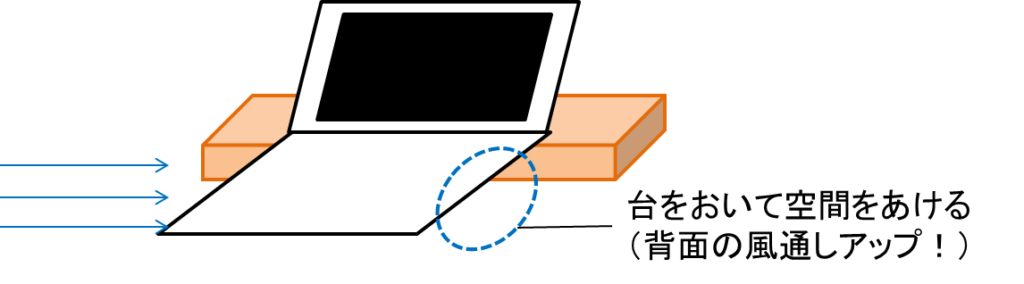
単純に台の上に置くだけではパソコンが滑ってしまうので,
以下のようなゴム台を利用しています.
(2)ときどきディスクの記憶領域を確保しよう
(1)はおもにパソコン本体(ハードウエア)側のお話でした.
ここではメモリ(パソコン内部)のお話です.
パソコンを使っているとアプリケーションのアップデートや,
使わないソフトのファイルでどんどん記憶容量が圧迫されます.
そうするといざなにかを保存したいときに保存できなくなり,
ストレスに感じてしまうことがあります.
しかも特に何かを保存しようとしなくても,
パソコンを使っていると瞬間的に記憶容量を使用することがあります.
この一時的に使われる容量すら確保できない場合,
最悪の場合PCがクラッシュ,再起動不可なんてことがあります.
りゅういえんじにあ自身も何度かその経験があります.
なんどかセーフモード(必要最低限の機能でパソコンを起動するモード)で立ち上げ,
余計なファイル,ソフトを片っ端から削除し容量を増やました.
そこで劇的に動作が改善しまし,そのときはなんとか事なきを得ました.
このトラブルに見舞われたときの絶望感は半端なかったです(笑)
「予期せぬエラーが発生しました」などど表示されるわけです…そりゃ恐怖です
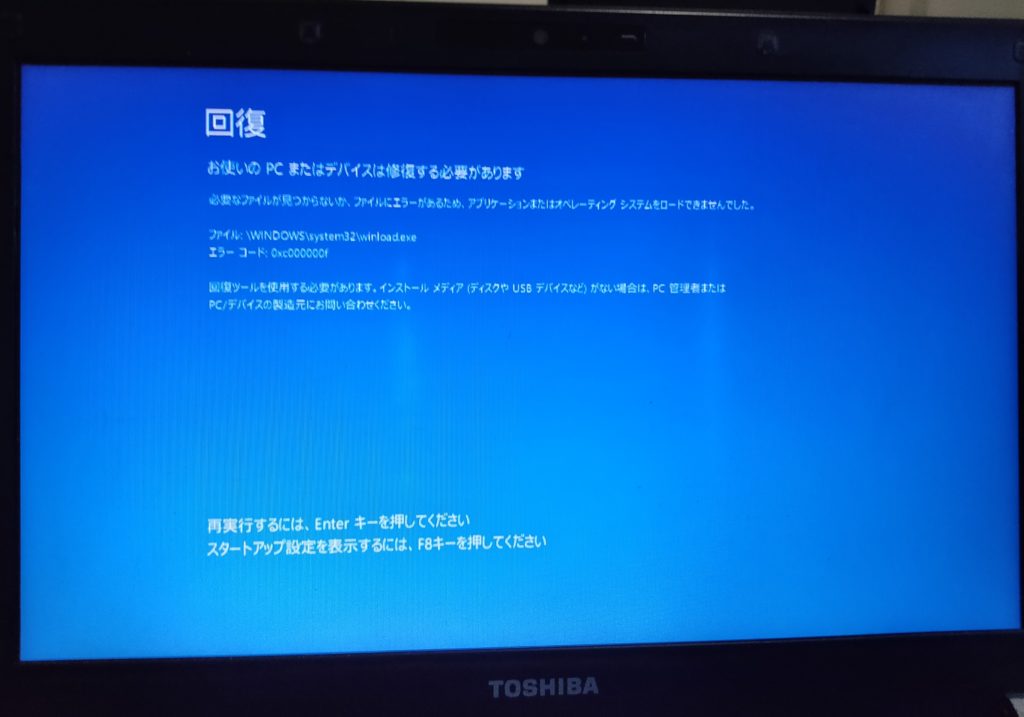
こんなのが続いてパソコンが起動しないなんてことになったら恐怖でしかない…
(3)バッテリーの劣化を抑えよう
せっかくノートパソコンを買ったのであれば,持ち運びたいですよね.
持ち運んだ先でどれくらいの時間使うことができるかは,
バッテリーの持ちによってきまるわけですが,
そのバッテリーは消耗品(使っている限り劣化するもの)です.
ただし,劣化を抑える方法はいくつかありますので,
当方がパソコンを長く使う上で注意したことをお伝えします.
(3.1)温度の上昇に注意
→これは(1)お話した内容の通りです.
バッテリーも熱で劣化しますのでできるだけ風通しをよくするのがベター
(3.2)過充電に注意
→パソコンなどに使われるバッテリーはリチウムイオン電池ですが,
これは容量80%~30%の間で使うのが良いとされています.
その話を聞いて電源がいつでも確保できる家での作業では,
バッテリー容量を気にしてこまめに電源の抜き差しをしていました.
(今はソフトウエア側で過充電を抑える機能がついている場合もあるかもしれません)
そのおかげか今でもバッテリー性能は80%程度を維持している,らしいです
(モニタリングソフトの結果によると)
おわりに
今回同じパソコンを2012年から使い続けているりゅういえんじにあが,
どのような視点でパソコンを使っているかを紹介しました.
性能がやりたいことに対して足りない!
という場合は仕方ないですが,それ以外ではできるだけ長い期間使えたほうが経済的ですよね.
上記のことに注意してパソコンを長く使って,
余ったお金で美味しいごはんをたべるとかしてみてはどうでしょうか?
ありがとうございました.









コメント